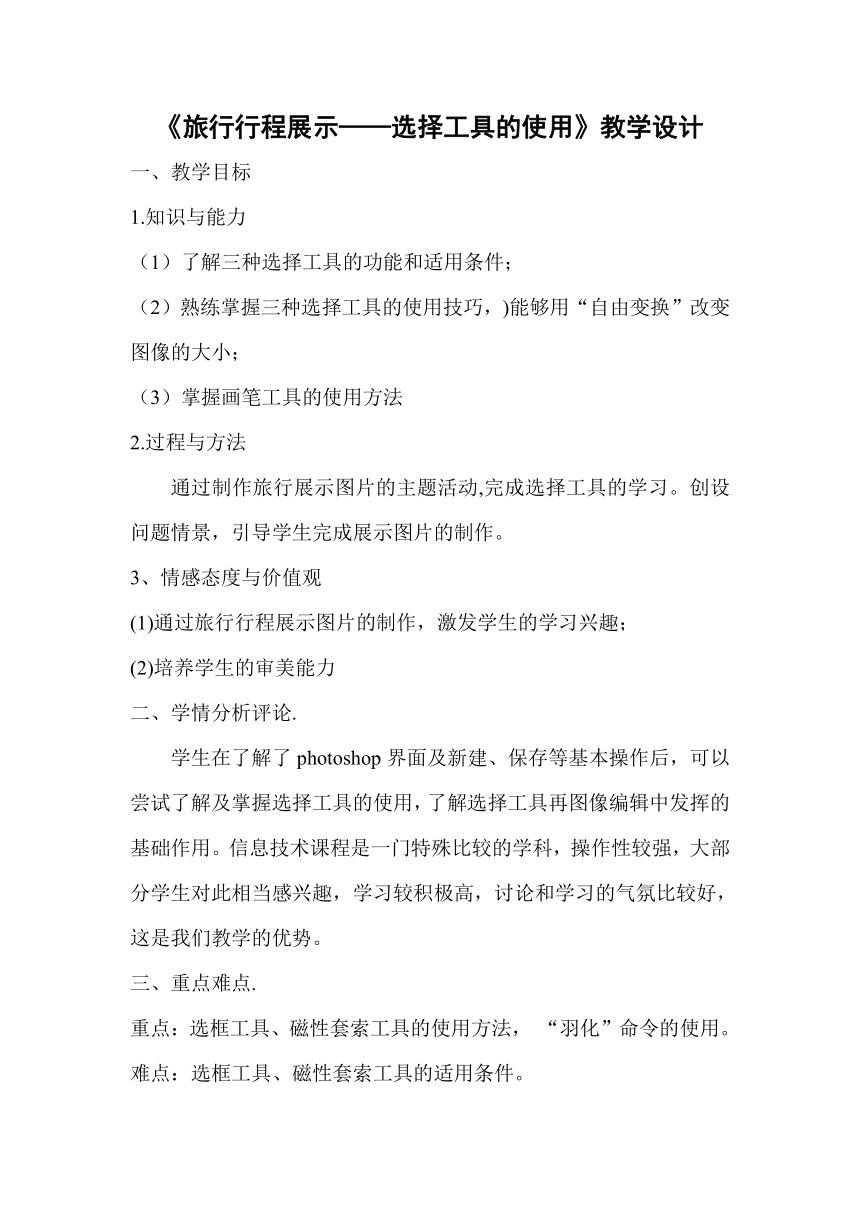
《旅行行程展示———选择工具的使用》教学设计 一、教学目标 1.知识与能力 (1)了解三种选择工具的功能和适用条件; (2)熟练掌握三种选择工具的使用技巧,)能够用“自由变换”改变图像的大小; (3)掌握画笔工具的使用方法 2.过程与方法 通过制作旅行展示图片的主题活动,完成选择工具的学习。创设问题情景,引导学生完成展示图片的制作。 3、情感态度与价值观 (1)通过旅行行程展示图片的制作,激发学生的学习兴趣; (2)培养学生的审美能力 二、学情分析评论. 学生在了解了photoshop界面及新建、保存等基本操作后,可以尝试了解及掌握选择工具的使用,了解选择工具再图像编辑中发挥的基础作用。信息技术课程是一门特殊比较的学科,操作性较强,大部分学生对此相当感兴趣,学习较积极高,讨论和学习的气氛比较好,这是我们教学的优势。 三、重点难点. 重点:选框工具、磁性套索工具的使用方法, “羽化”命令的使用。 难点:选框工具、磁性套索工具的适用条件。 四、教学方法: 讲授法、任务驱动法 五、教学过程: 1、情景导入 开课时,利用教师机屏幕投影,向学生展示世界各地风景图片图片,旨在通过观察欣赏,激发学生学习兴趣,并引到旅游这一话题上来,引出这节课的教学内容———制作旅行行程展示图片。 2、复习旧知 做好制作展示图片的准备工作———制作背景 (1)打开photoshop软件,新建文件“旅行行程”,宽20cm,高30cm; (2)将素材文件“背景”粘贴到“旅行行程”窗口中,并使用移动工具调整图像。 3、新授内容 以闯关的形式安排教学内容: 第一关 插入交通工具 第二关 插入人物 第三关 插入风景 第四关 使用画笔工具点缀完善画布 让学生了解本节课的教学内容。 任务一: 完成第一关:插入交通工具———魔棒工具的使用 教师演示使用魔棒工具插入交通工具(飞机),魔棒工具适用于与非选区色差较大较明显的选区区域的建立,也就是它选择建立选区的区域内的色彩需要非常相近才能产生作用。用法是对着你想选择的区域,点击一下鼠标左键,它就会自动帮你选择点击区域周围所有色彩相似的范围作为选区。 介绍容差:用来设置选定像素的相似点差异。它决定了魔棒工具可选取的颜色范围,数值越小,选取的颜色范围越近,数值越高,选取的颜色范围越大。 任务二: 完成第二关:插入人物———套索工具的使用 介绍三种套索工具:套索工具、多边形套索工具、磁性套索工具 分别使用这三种工具进行人物的抠图,并讲解它们是使用方法和特点,让学生自己选择一种方法进行抠图。 (1)套索工具:手动绘制选择区域,比较精准 可以选择,要求一笔完成,设置羽化值,选区边缘的融化程度和边缘的宽窄,设置一个适当的羽化值10; (2)多边形套索工具:可绘制选框的直线边框,适合选择多边形选区; (3)磁性套索工具:可以智能地自动选取,特别适用于快速选择与背景对比强烈而且边缘复杂的对象。 任务三: 完成第三关和第四关:插入风景并完善画布———选框工具和画笔工具的使用 让学生参考书上内容和学案自学完成 使用选框工具时注意羽化值设置 使用画笔工具时注意设置前景色 4、作品展示 展示学生作品,评价学生作品 5、谈收获 通过本节课的学习,你有哪些收获? 学生通过谈收获,总结本节课学过的知识 6、布置作业 制作:题为《我的美丽家乡———鞍山》宣传画 要求: 1、在photoshop中创建题为《我的美丽家乡———鞍山》的文件,宽、高分别设置为80厘米,50厘米。 2、宣传画背景不限。 3、选取3~4个可以展示城市风采或特点的景观图片,用选择工具将它们拼合在一张图片上展示。 (图片可选择城市特色建筑、特色小吃、交通状况等等) 4、把自己的照片合成到宣传画上。 5、可随意添加心情文字在图片上,装点图片。 六、教学反思: 1、以 ... ...
~~ 您好,已阅读到文档的结尾了 ~~